![Teya Conceptor - Tutorial from creator [ENG Synth voice + subs]](https://i.ytimg.com/vi/gyghCrqfuu8/hqdefault.jpg)
Innhold
er en wiki, som betyr at mange artikler er skrevet av flere forfattere. For å lage denne artikkelen deltok 11 personer, noen anonyme, i utgaven og forbedringen over tid.Å lære å rotere et lag på Photoshop blir enkelt med denne opplæringen. Du vil også oppdage snarveier som vil gjøre jobben din enklere.
stadier
-
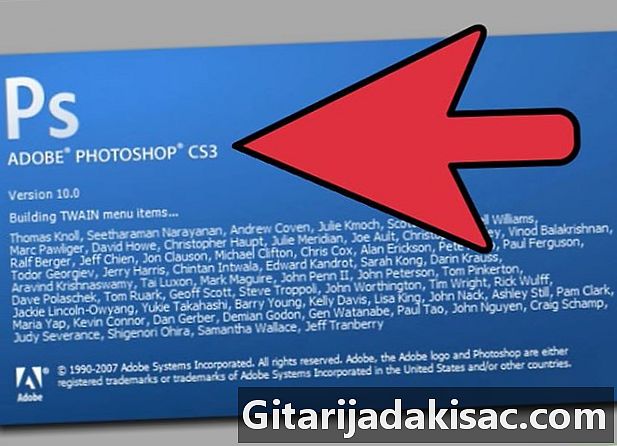
Start Adobe Photoshop. -

Åpne bildet ditt. Forsikre deg om at bildet har et lag som har en form eller gjenstand som kan roteres. Ta i så fall benken som et objekt som i eksemplet. -
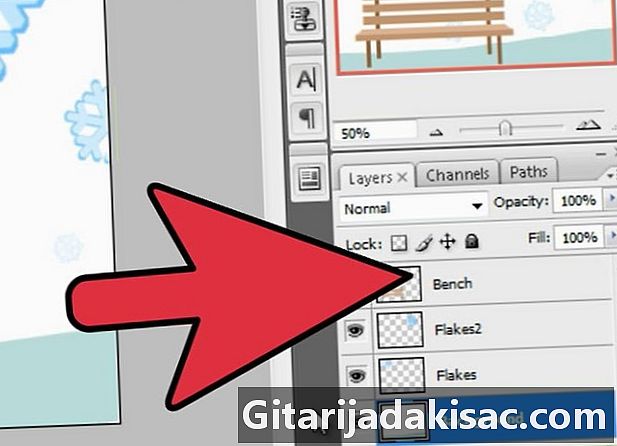
Velg laget. Blir den gul, betyr det at den er valgt. -
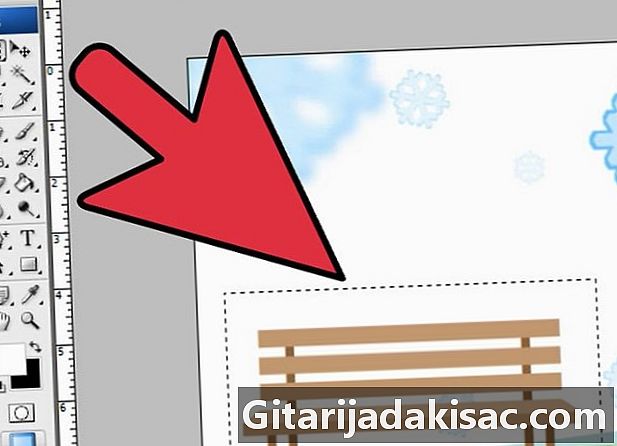
Velg objektet. Bruk verktøyet "Selection Rectangle" for å tegne et rektangel rundt objektet mens du etterlater en liten plass rundt objektet. -
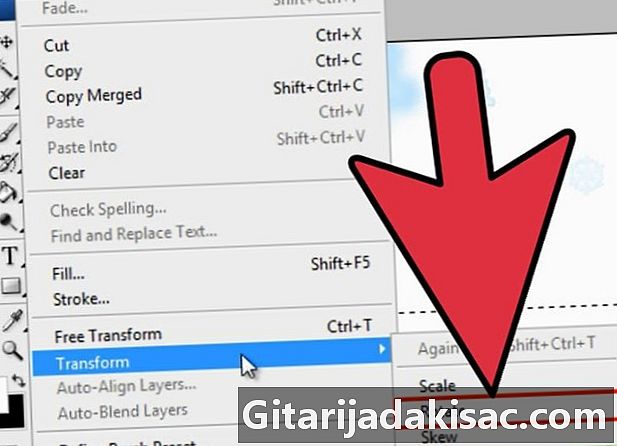
Klikk på "Rediger" fra verktøylinjen. Miniatyrbildet til denne knappen er øverst i vinduet. Gå deretter til "Transformasjon" for å klikke på "Rotasjon". -

Roter objektet. Ved å klikke på "Roter", skal åtte fliser vises rundt rektangelet. Klikk på en av dem med venstre museknapp og hold deg inne. Flytt deretter markøren i en retning til du er fornøyd med den oppnådde posisjonen. -

Trykk "Enter". Dette vil også bruke rotasjonen, du kan utføre andre operasjoner med objektet. Klikk på "Flytt" -verktøyet for å flytte objektet til ønsket sted.
- Adobe Photoshop